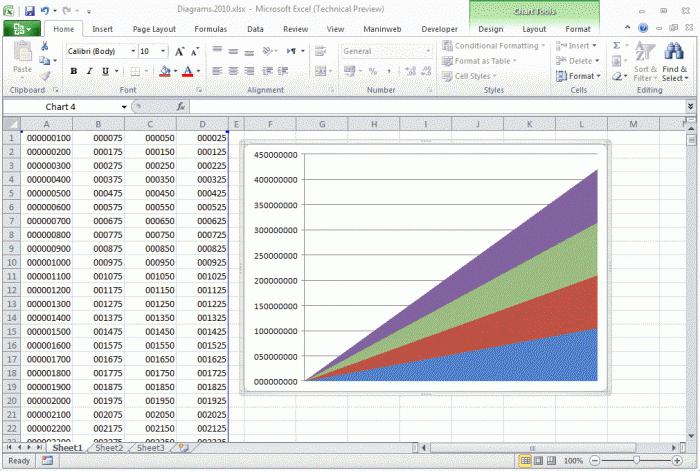Nevíte, jak vytvořit graf v aplikaci Excel
Pokud se setkáte s otázkou "Jak vytvořit graf v aplikaci Excel?", Pak je tento článek přesně to, co potřebujete.

Tak pojďme začít.
Otevřete dokument MS Office Excel. Start - Všechny programy - Microsoft Office - Microsoft Office Excel.
Spusťte Průvodce všech diagramů. Na horním panelu nástrojů vyberte možnost "Vložit" a pak - Graf.
Průvodce grafem je spuštěn. Chcete-li dokončit svou práci, musíte provést čtyři kroky:
1) Vyberte typ budoucího grafu. Pro konstrukci dostupných čtrnáct typy klapka, histogram, válcovitý, rozhodl, bublina, graf, kruhový, tečkovaný, s oblastmi, prstencové, výměna povrchu, kónické, pyramidální. Na druhé straně, volba typu přechodu na záložce „Custom“, můžete zvolit vlastní typ grafu. Více ...
2) Zvolte rozsah dat. Pokud postupujete, tj. Před spuštěním průvodce jste vybrali požadovaný rozsah pro budoucí schéma, pak se pole automaticky vyplní, jinak - vyberte pouze rozsah dat ve druhé fázi Průvodce grafováním. Na kartě Řádek můžete zadat názvy osí nebo bodů odrážky grafu.

4) Zvolte umístění grafu. Pokud například máte zájem o vytvoření histogramu v aplikaci Excel na samostatném listu, vyberte položku "Jeden" a zadejte název nové stránky. Hotovo!
Tyto čtyři kroky jsou nejjednodušší odpovědí na ne tak složitou otázku, jak vytvořit graf v aplikaci Excel.
Nyní se podíváme na otázku úpravy nebo formátování výsledku.
Před námi. Předpokládejme, že potřebujete trochu změnit vzhled. Jak vytvořit graf v aplikaci Excel s italickou písemnou legendou?
Odpověď: několikkrát klikněte levým tlačítkem myši na pozadí grafu. Tímto akcím otevřete okno "Formátová oblast grafů", kde můžete nejen změnit písmo použitou v oblasti výstavby, ale také vybrat rám s nastavitelným typem čáry, barvou a tloušťkou a přidat do rámečku stínový efekt.
Dvojklikem na schéma otevřete okno "Formát konstrukční oblasti", kde můžete také změnit zobrazení rámu.
Poklepáním na čáry mřížky způsobíte formátovánímřížky ". Zde je možné změnit vzhled čáry (typ, barvu, tloušťku) i měřítko. Na kartě "Měřítko" můžete nastavit cenu segmentu, cenu mezipodniků, minimální a maximální hodnoty a další parametry.
Pokud vaše otázka zní konkrétněji, například: "Jak vytvořit diagramy v aplikaci Excel 2010?", Pak se odpověď liší od tohoto článku pouze v tom, že v aplikaci MS Office Excel se průvodce spisovateli nazývá samostatným tlačítkem na standardním panelu nástrojů. Všechny ostatní akce budou provedeny podle výše uvedeného algoritmu.